- Kai kurie vartotojai domisi „Windows 11“ fono programų išjungimu, nes atrodo, kad jos gali sulėtinti kompiuterio našumą
- Lengviausias būdas atlikti šį veiksmą yra meniu Nustatymai.
- Užduočių tvarkyklė leidžia neleisti tradicinėms darbalaukio programoms veikti fone.
- Norėdami išjungti konkrečias fono programas, vietinės grupės strategijos rengyklė taip pat gali padėti.
![Kaip išjungti fonines programas sistemoje „Windows 11“ [Paprastas vadovas]](/f/ee12ea8b4968c05fb27e388e3b66e319.jpg)
XĮDIEGTI PASPUSTELĖT ATSISIUNČIŲ FAILĄ
Ši programinė įranga ištaisys įprastas kompiuterio klaidas, apsaugos jus nuo failų praradimo, kenkėjiškų programų, aparatinės įrangos gedimų ir optimizuos jūsų kompiuterį maksimaliam našumui. Išspręskite kompiuterio problemas ir pašalinkite virusus dabar atlikdami 3 paprastus veiksmus:
- Atsisiųskite „Restoro PC Repair Tool“. kuri pateikiama kartu su patentuotomis technologijomis (yra patentas čia).
- Spustelėkite Pradėti nuskaitymą Norėdami rasti „Windows“ problemas, kurios gali sukelti kompiuterio problemų.
- Spustelėkite Remontuoti visus Norėdami išspręsti problemas, turinčias įtakos jūsų kompiuterio saugai ir našumui
- „Restoro“ atsisiuntė 0 skaitytojai šį mėnesį.
Interaktyvi skaitmeninė aplinka yra puiku, tačiau ji taip pat gali sulėtinti jūsų kompiuterį. Foninė programa ir toliau atlieka veiksmus, net kai aktyviai nesate jos lange.
Panašu, kad naudotojai domisi, kaip išjungti fonines programas sistemoje „Windows 11“. Tai yra naujausio vartotojo sąsajos dizaino dalis, kuri yra tik viena iš naujos funkcijos, svarbios „Windows 11“..
Visi vartotojai turi pagerinti savo kompiuterio našumą. Be aparatinės įrangos atnaujinimo, visada turėsite rūpintis kompiuteryje veikiančiomis programomis.
Kodėl turėčiau išjungti „Windows 11“ fono programas?
„Windows 11“ pagal numatytuosius nustatymus dauguma šių programų visada veiks fone. Ir taip nutinka net dauguma vartotojų jais nesinaudoja.
Vykdant fonines programas reikia naudoti svarbią sistemos išteklių dalį (RAM, procesoriaus ciklus ir kt.). Dėl to jūsų įrenginys gali veikti šiek tiek lėčiau, nei veiktų, jei jie nebūtų įjungti fone.
Be to, kai kurios foninės programos taip pat gali naudoti daug interneto duomenų. Tai žalingas aspektas, ypač jei naudojate ribotą duomenų planą.
Ir atsižvelgiant į tai, kad „Windows 11“ nepalaiko senų įrenginių, kaip manėme, šios problemos yra daug blogesnės senoms mašinoms.
Kaip galiu lengvai išjungti fonines programas sistemoje „Windows 11“?
1. Naudokite programų nustatymus
- Pataikykite „Windows“ klavišas, tada atidarykite Nustatymai Meniu.

- Spustelėkite Programėlės, tada įjunkite Programos ir funkcijos.

- Suraskite programą, kurią norite išjungti, tada spustelėkite trys horizontalūs taškaiir pasirinkite Išplėstiniai nustatymai.

- Pažiūrėk į Fono programų leidimai skyrių, tada žemiau Leiskite šiai programai veikti fone, Pasirink Niekada variantas.

- Pakartokite tuos pačius veiksmus su kiekviena fono programa, kurią turite išjungti.
Programų sąraše galėsite peržiūrėti tas, kurios yra prieinamos ir šiuo metu veikia Windows 11 fone.
Atminkite, kad kai kuriuos iš jų svarbu išsaugoti, pvz., orų programą, kad laiku gautumėte informaciją, arba programą „Žadintuvai ir laikrodis“, kuri padeda gauti svarbių įvykių priminimus ir kt.
2. Išbandykite akumuliatoriaus nustatymų pagalbą
- Vienu metu paspauskite įjungti „Windows + I“ klavišai atidaryti Nustatymai Meniu.
- Eiti į Sistema, tada spustelėkite Maitinimas ir baterija.

- Spustelėkite ant Baterijos naudojimas skyrius.

- Pagal Akumuliatoriaus naudojimas vienoje programos skiltyje, ieškokite reikiamos fono programos.
- Radę jį, dar kartą spustelėkite susijusį trys horizontalūs taškai.

- Pasirinkite į Tvarkykite veiklą fone.
- Būsite nukreipti į Programos ir funkcijos puslapį. Ten, po Fono programų leidimai skyrių, dar kartą pasirinkite Niekada variantas.
Atminkite, kad ši parinktis veiks tik tuo atveju, jei jūsų kompiuteryje yra baterija. Pavyzdžiui, jis nebūtų pasiekiamas, jei esate veikia Windows 11 VM įrenginyje.
3. Eikite į Task Manager
- Paspauskite ant „Windows“ klavišas, tada įveskite Užduočių tvarkyklėir atidarykite.
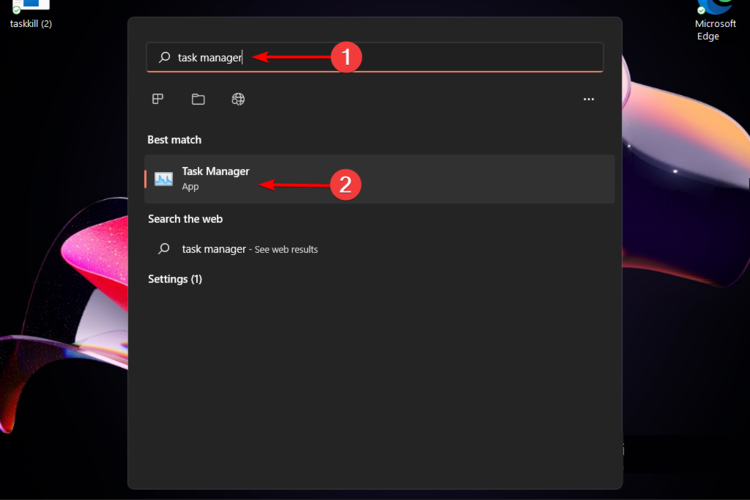
- Spustelėkite ant Pradėti skirtuką.
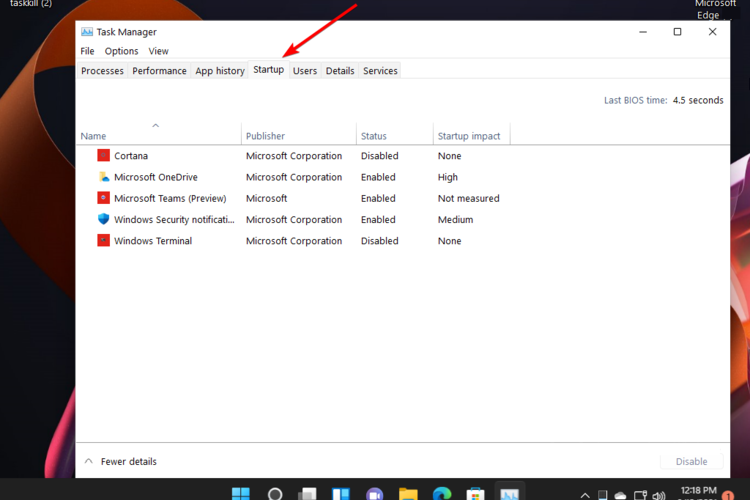
- Suraskite programą, kurią norite išjungti, spustelėkite ją, tada paspauskite Išjungti mygtuką.
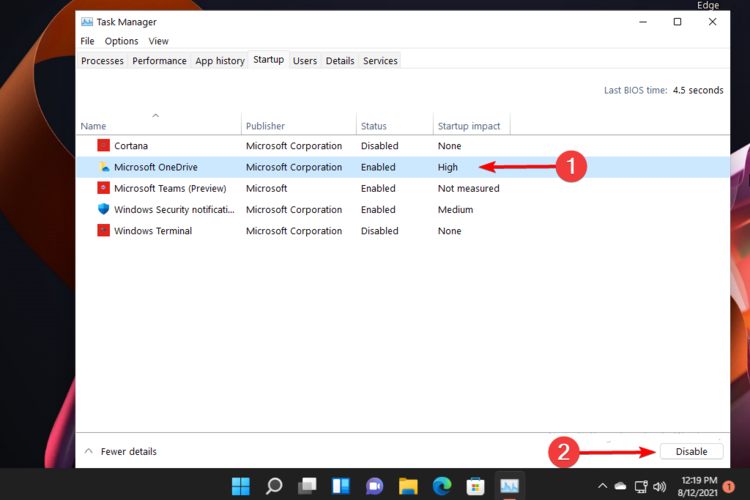
Naudodami užduočių tvarkytuvę galėsite išjungti tik tradicines darbalaukio programas, kad jos neveiktų fone.
4. Naudokite vietinės grupės strategijos rengyklę
- Vienu metu paspauskite įjungti Windows + Rraktai.
- Atsidariusiame dialogo lange įveskite gpedit.msc, tada spustelėkite Gerai.

- Išplėskite Kompiuterio konfigūracija skyrių, tada Administravimo šablonai skyrius.
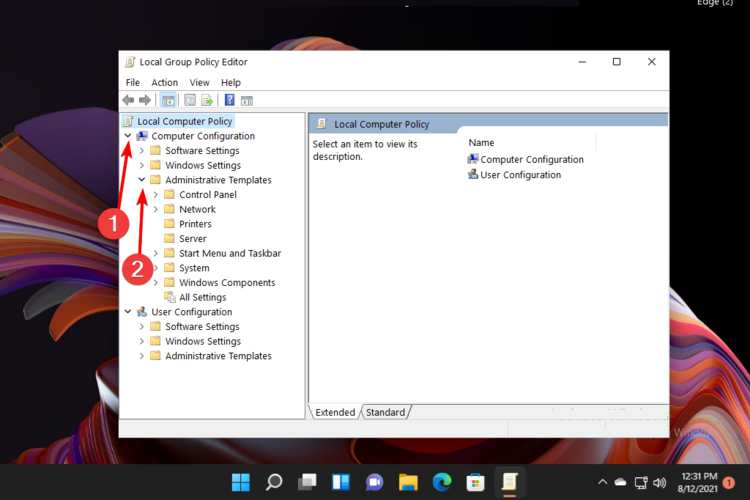
- Atidaryk „Windows“ komponentai skyrius.

- Ten spustelėkite Programos privatumas, tada pažiūrėkite į dešinę lango pusę ir dukart spustelėkite Leiskite „Windows“ programoms veikti fone.
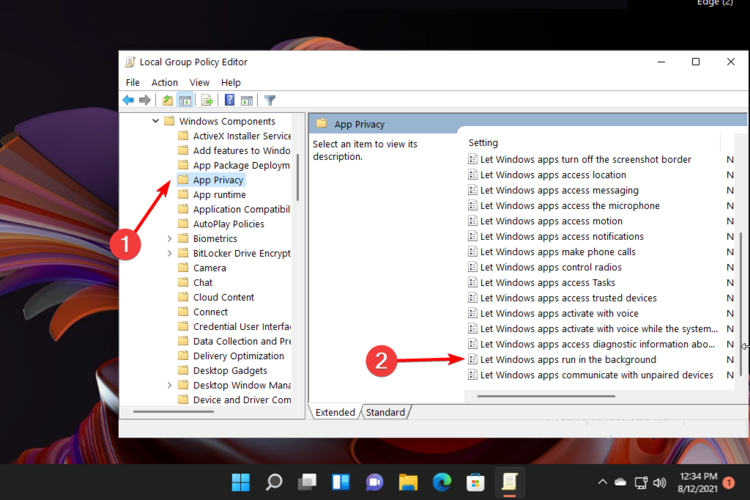
- Pažymėkite Išjungta variantas.
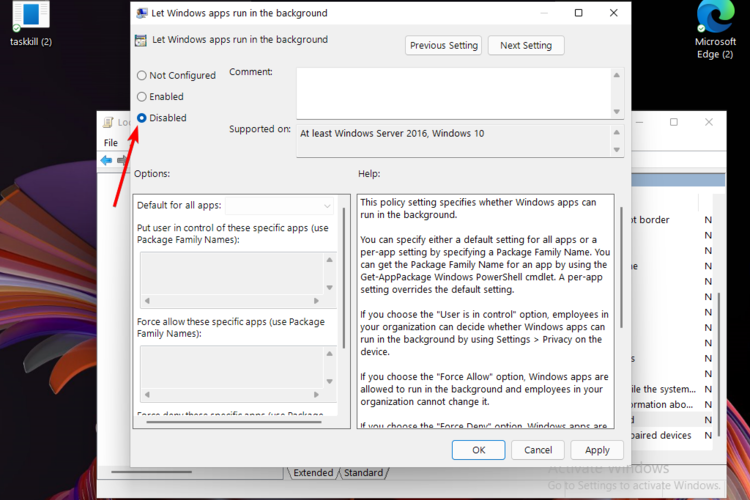
- Spustelėkite Taikyti, tada įjunkite Gerai.
Ši parinktis būtų sėkminga, tik jei būsite prisijungę kaip administratorius. Registras leidžia OS valdyti jūsų kompiuterį ir taip pat padeda programoms naudoti kompiuterio išteklius.
Ar galiu vėl įjungti „Windows 11“ fono programas?
Jei staiga apsigalvojote ir norite sugrąžinti fonines programas sistemoje „Windows 11“, atminkite, kad tai galite padaryti nesunkiai.
Norint atlikti šį veiksmą, meniu Nustatymai arba registro rengyklė taip pat būtų svarbi pagalba.
Tais atvejais, kai norite juos įjungti, būtinai turėtumėte juos patikrinti prieinamus metodus, kad „Windows 11“ būtų greitesnė ir jautresnė.
Programų paleidimo Windows 11 fone pranašumai
Kalbant apie „Windows 11“ fono programų paleidimą, kalbama ne tik apie trūkumus. Taip pat yra keletas puikių pasekmių, jei nuspręsite juos vėl įjungti.
Tokiu būdu juos atidarę galėsite gauti pranešimus, informaciją ir gauti naujausią informaciją apie įvairius duomenis, tiesiogiai nenaudodami susijusių programų.
Argi ne puiku, kad „Windows“ OS leidžia jums pritaikyti skaitmeninę aplinką, kada tik norite?
Kaip matote, keli paprasti būdai padės išjungti fonines programas sistemoje „Windows 11“, o mes užtikrinome, kad būtų teikiamos tik geriausios ir greičiausios.
Tačiau turėkite omenyje, kad galite gauti daug kenksmingų programų, todėl visada turėtumėte būti pasirengę. Norėdami išvengti tokios situacijos, rekomenduojame patikrinti kaip blokuoti galimai nepageidaujamas programas „Windows“ įrenginyje.
Svarbu turėti saugią skaitmeninę aplinką, kurios nepaveiktų sugadintos programos. Taigi, jūs taip pat turėtumėte pažvelgti į šiuos dalykus „Windows 11“ antivirusinės parinktys.
Mes visada džiaugiamės galėdami sužinoti jūsų mintis ir nuomones, todėl komentarų palikimas žemiau esančiame skyriuje tikrai mums padės.


